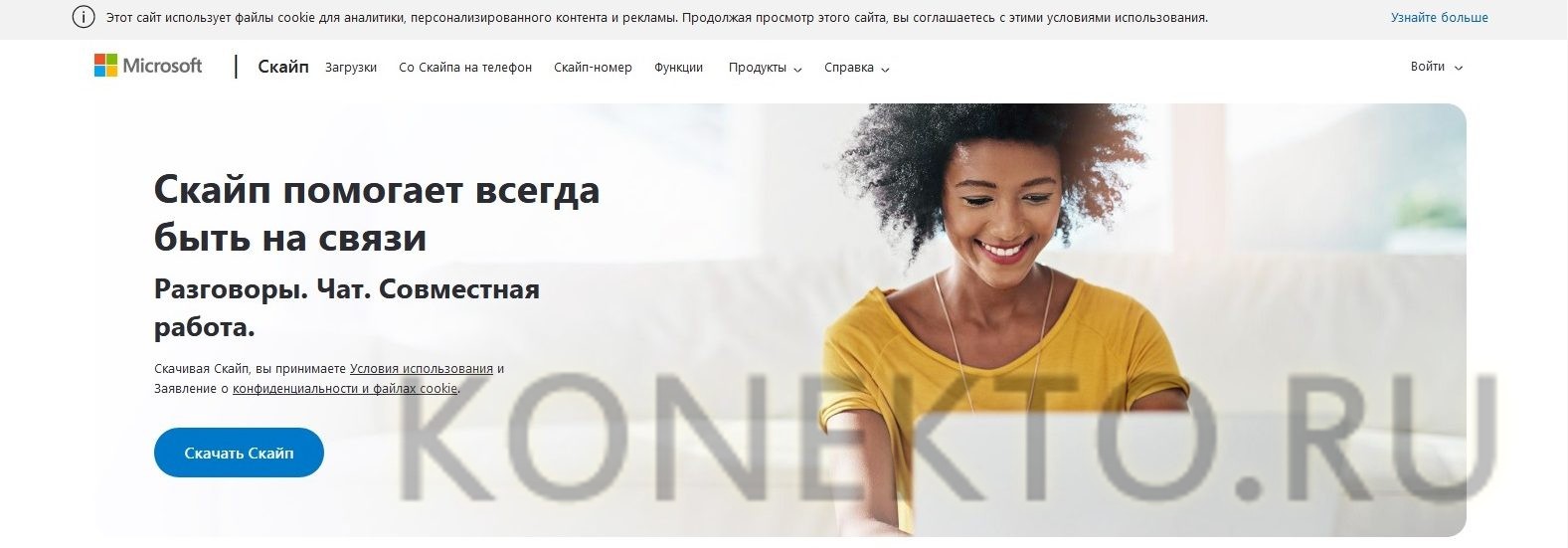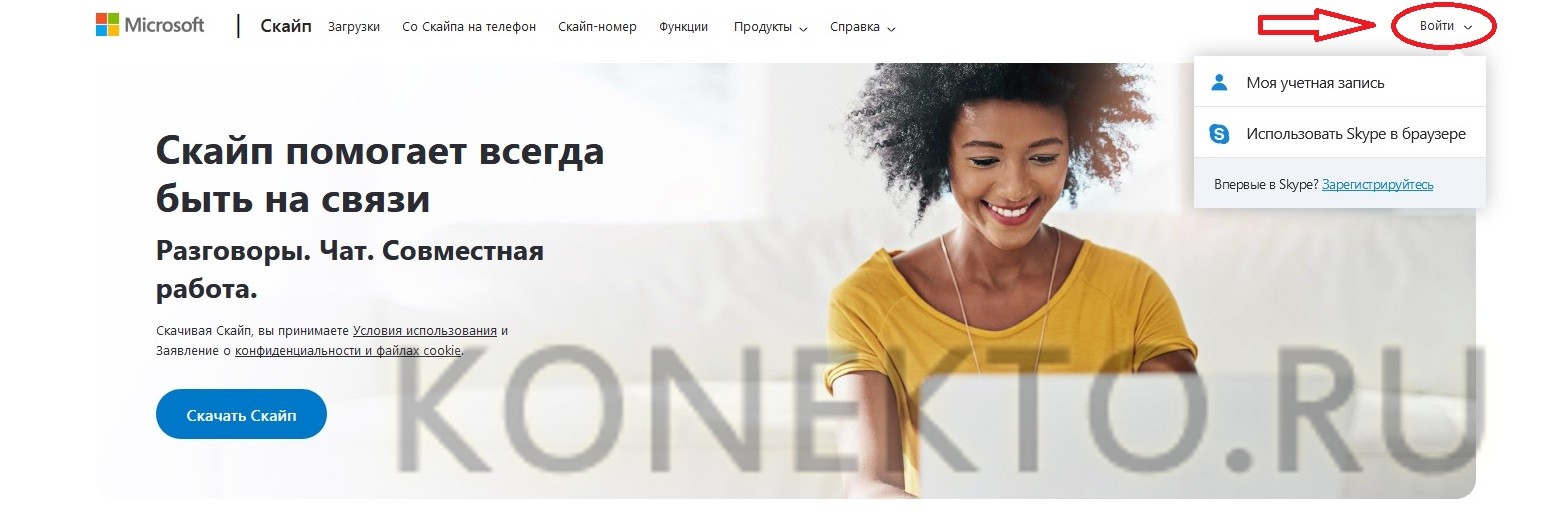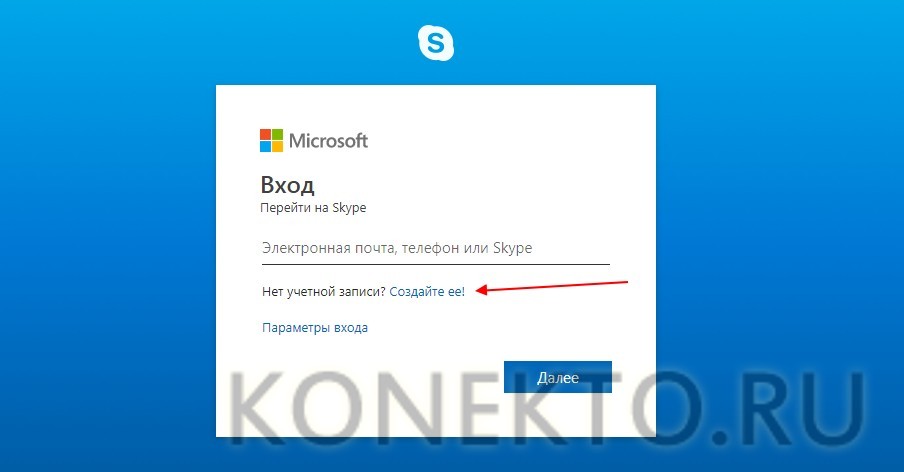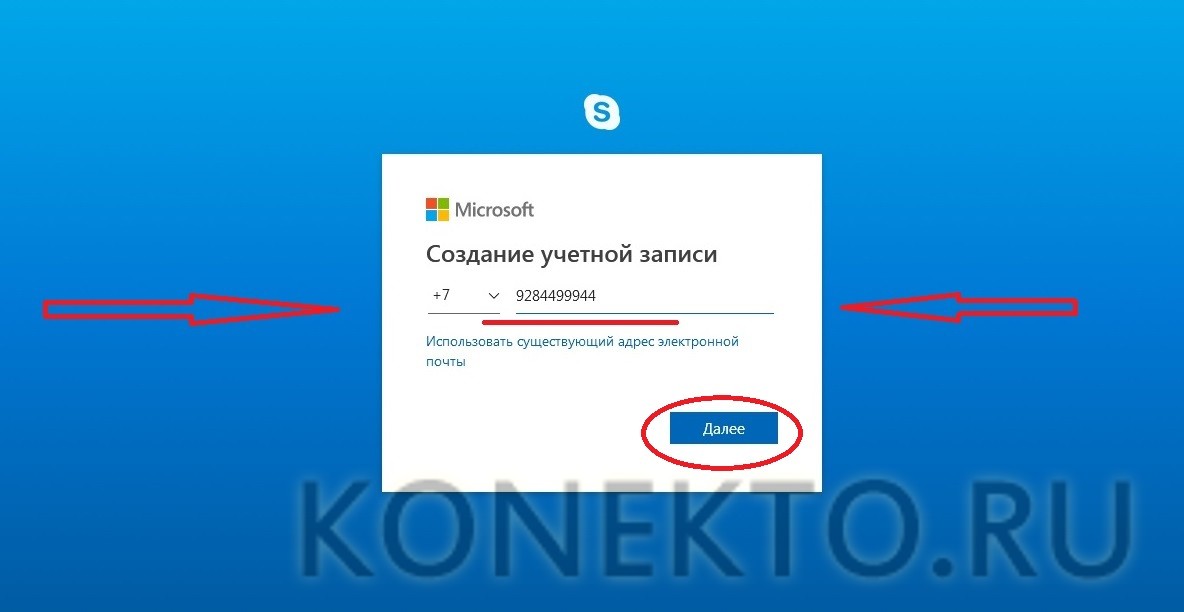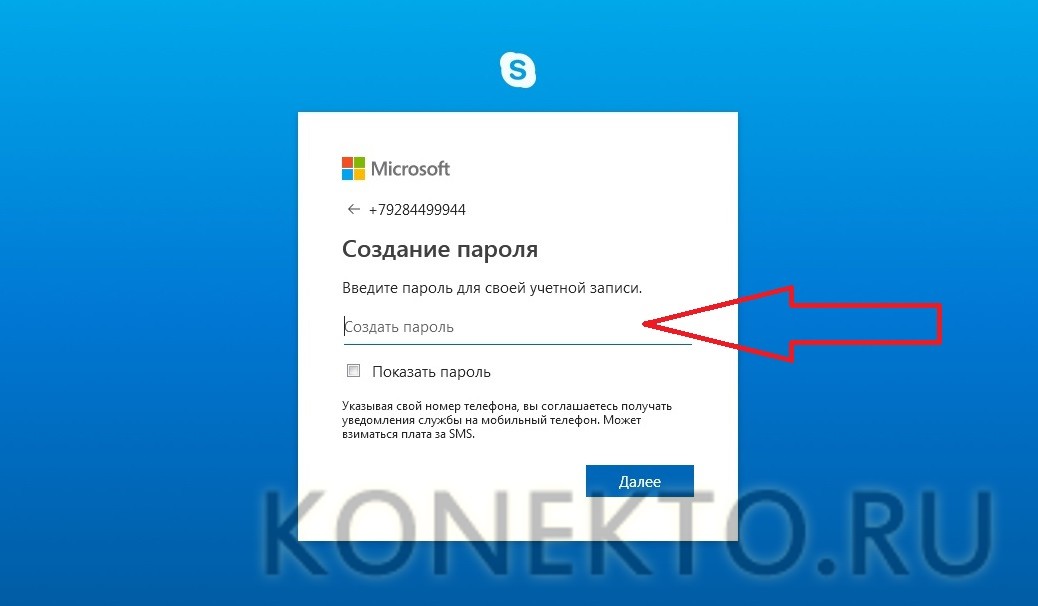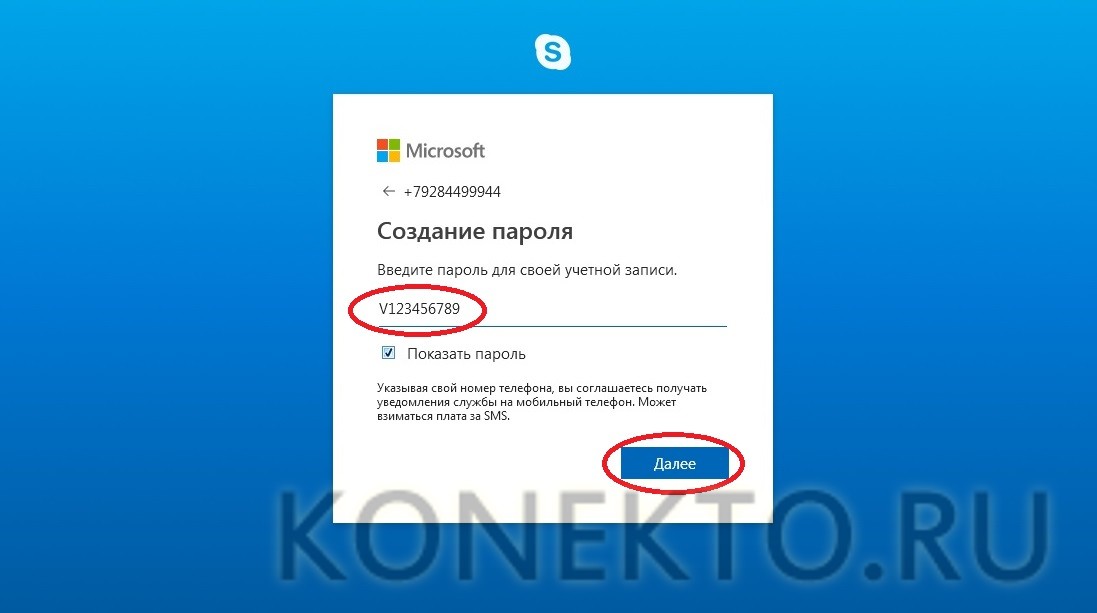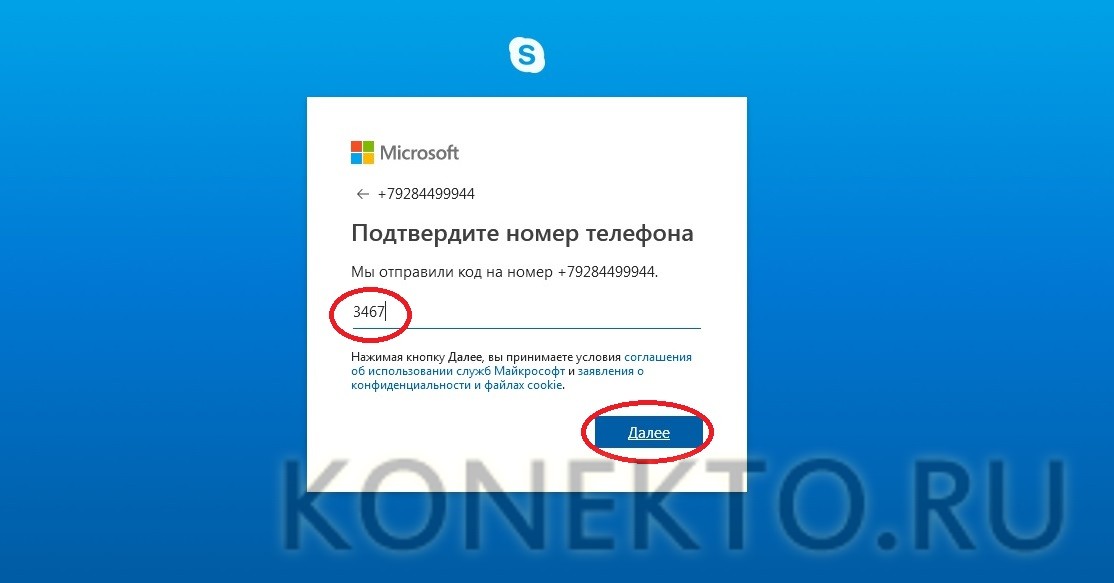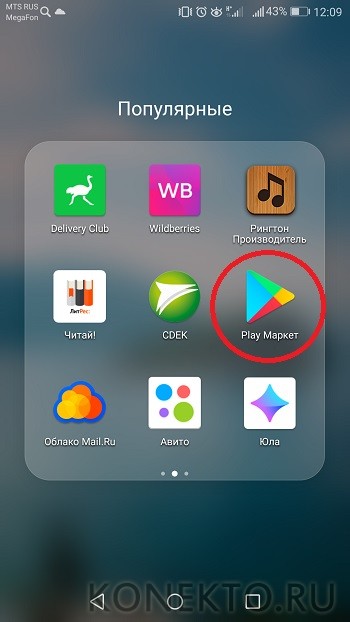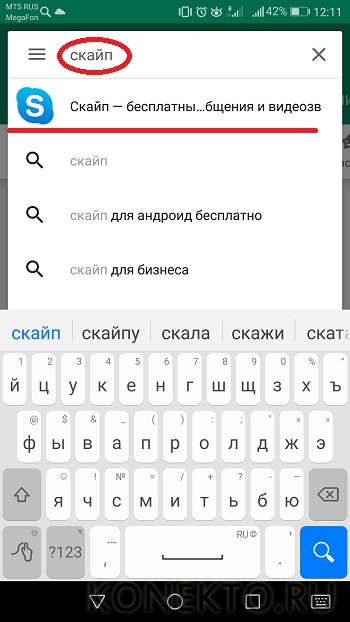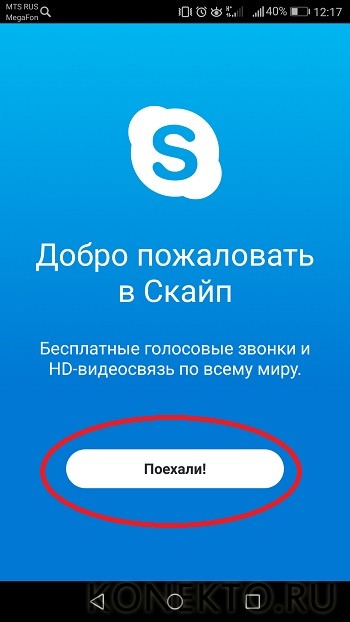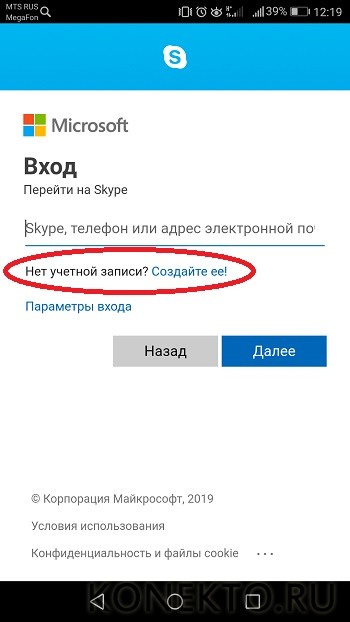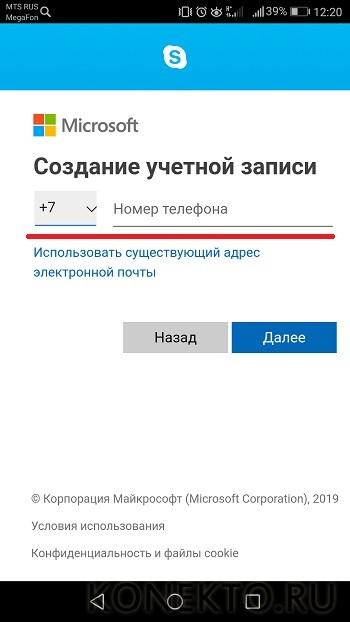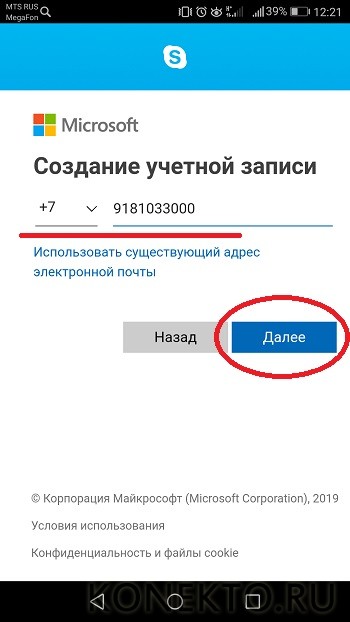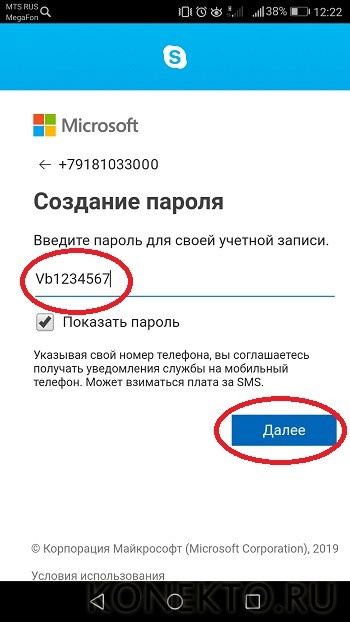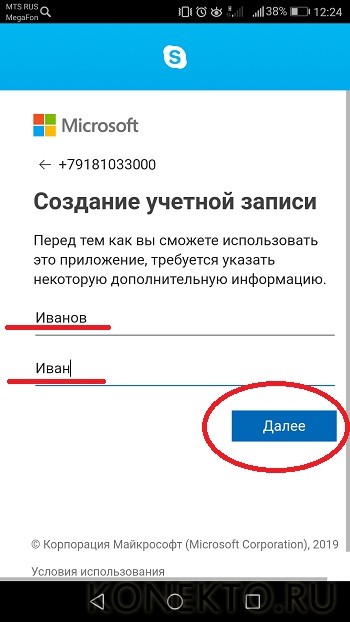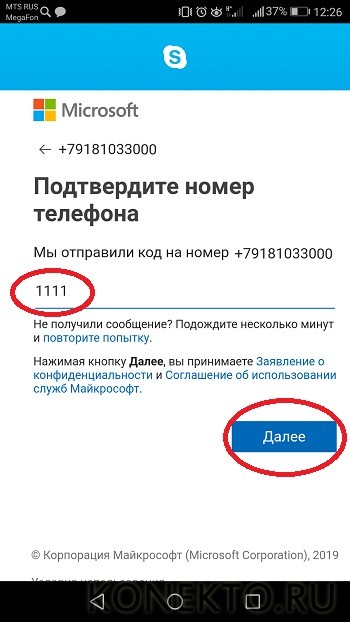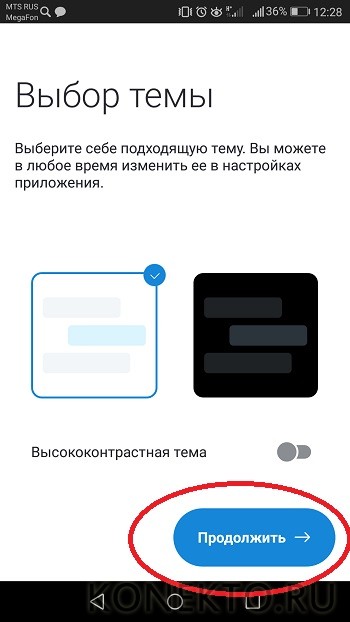Как создать учётную запись в Скайпе?
Содержание
Интернет, современные технологии и электронные гаджеты затесались в жизнь людей, и нынче даже школьнику сложно обходиться без новостных порталов, социальных сетей и всевозможных программ для общения. Сегодня мы поговорим о приложении Skype, ведь именно с его помощью можно увидеть близкого человека, даже если он находится в другой стране, совершенно бесплатно. Рассмотрим подробно, как зарегистрироваться в Скайпе.
Как зарегистрироваться в Скайпе на компьютере?
Для регистрации пользователю, помимо персонального компьютера, понадобятся USB-камера и микрофон — только так собеседник сможет увидеть на мониторе изображение и услышать голос. Если юзер пользуется современным ноутбуком, перечисленные девайсы обычно уже встроены в устройство; если не работает камера в Скайпе или микрофон не передает звук, вы узнаете об этом при первой же попытке установить соединение.
Итак, вы решили начать пользоваться Скайпом, но всё ещё непонятно, с какой стороны подступиться к вопросу. Обратите внимание на пошаговую инструкцию:
- Вам понадобится компьютер или ноутбук с выходом в Интернет. Активируйте устройство, подключитесь к Глобальной сети и запустите браузер, которым вы пользуетесь обычно. Далее перейдите по ссылке — skype.com. Через несколько секунд перед вашими глазами появится стартовая страница Скайпа на русском языке.
- Изучите интерфейс сайта и обратите внимание на кнопку «Войти» — она находится в правом верхнем углу экрана.
- После клика по упомянутой клавише система перенаправит вас в окно авторизации, чуть ниже которого будет находиться активная ссылка «Нет учетной записи? Создайте ее!». Нажав на неё, вы окажетесь на страничке создания новой учетной записи Microsoft.
- Далее понадобится внести в специальное поле свой номер мобильного или адрес электронной почты. Потом — кнопка «Далее».
- Следующий шаг — создание уникального пароля для дальнейшего доступа к учётной записи. Важно, чтобы шифр включал в себя как цифры, так и буквенные символы, иначе система не примет комбинацию.
- Придумали пароль? Жмите на кнопку «Далее».
- Вы практически на финишной прямой. Осталось лишь ввести в специальные строки свои имя и фамилию.
- А после перехода к новому окну — дождаться, пока на телефон или электронную почту придёт код для подтверждения личности. Полученные 4 цифры необходимо впечатать в открытое на мониторе окошко.
Система запросит у вас доказательства, что вы являетесь живым человеком, а не ботом, создаваемым для рассылки спама. Для этого нужно будет распознать символы на картинке и продолжить, нажав на кнопку «Далее». Поздравляем! С этого момента вы можете зайти в Скайп на свою страницу, а значит — общаться по видео и аудио абсолютно бесплатно и в любое время суток.
Совет: запишите свои логин и пароль в заметку смартфона или блокнот — только с помощью этих данных вы сможете авторизоваться в своём аккаунте. Доступ к учётной записи может быть осуществлён с любого электронного устройства, поскольку вся информация хранится на сервере продукта.
Как зарегистрироваться в Скайпе с телефона?
Опытные юзеры ценят возможность пользоваться современными разработками «на ходу», поэтому скачивают приложения на мобильные телефоны. Если вы решили зарегистрироваться в Skype со своего смартфона, придерживайтесь следующих рекомендаций для владельцев устройств на базе операционной системы Android:
- Отыщите на дисплее гаджета иконку магазина приложений Play Market и тапните по ней.
- Вбейте в поисковую строку название нужной нам программы — Скайп (неважно, на каком языке будет введено название, система легко распознает запрос русскими символами). Перед вами возникнут результаты поиска, где самый верхний — синяя иконка с буквой S. Нажимайте на неё.
- Далее вам понадобится запустить скачивание приложения.
- Как только программа загрузится на ваш телефон, её установка запустится автоматически. Нужно подождать несколько минут, пока на экране появится соответствующая иконка.
- Первое, что вы увидите после запуска программы — приветственное окно, где нужно кликнуть по кнопке «Поехали».
- Приложение предложит пользователю авторизоваться в уже существующей учётной записи. Поскольку её ещё нет, переходим по ссылке «Нет учетной записи? Создайте её!».
- Дальнейшие действия будут напоминать шаги при регистрации с компьютера. Сначала программа предложит юзеру ввести в специальное поле свой действующий номер телефона.
- Или использовать уже существующий адрес электронного ящика.
- После этого нужно придумать индивидуальный пароль и нажать «Далее».
- По завершении перед вами появятся две строчки, предназначенные для имени и фамилии пользователя.
- Дальше — окошко для подтверждающего кода, отправленного системой на указанный номер мобильного или электронный адрес. Проверьте новые сообщения на вашем гаджете или письма в ящике — внутри послания будет находиться четырехзначный код.
- После введения подтверждающей комбинации вам нужно будет выбрать тему для отображения аккаунта.
- Следующие шаги по поиску друзей из телефонной книги можно пропустить.
- В завершение манипуляций разрешите устройству пользоваться микрофоном и камерой (на экране появятся специальные окна).
Полезно: если вы никогда не сталкивались с рассматриваемой программой, изучите иконки в нижней части экрана. Нажимая на «Чаты», вы можете начать новую переписку, кнопка «Звонки» позволяет связаться с другим аккаунтом по видеосвязи. При нажатии на раздел «Контакты» можно увидеть учётные записи тех, кто записан в телефонной книге смартфона.
Не забывайте о резервном копировании индивидуальных данных — восстановить пароль в Skype вы, конечно, сможете, но придётся потратить на это время.
Что такое учетная запись Майкрософт в Скайпе?
Не так давно корпорация Майкрософт объявила, что собирается поглотить самый популярный сервис видеосвязи — Скайп, объединившись с бельгийской компанией Глобал S.a.r.l. Осуществление задуманного произошло довольно быстро, и на данный момент Skype официально признан подразделением бренда под руководством Стива Балмера. Казалось, что простых пользователей не коснутся «кадровые перестановки», однако с момента слияния сама программа претерпела некоторые изменения. Разработчики расширили функционал продукта и сделали его более доступным, включив в перечень «пакетных» приложений.
Юзер, зарегистрировавшийся в Скайпе, может авторизоваться в следующих программах (и наоборот):
- Офис Онлайн;
- OneDrive;
- Store;
- Outlook;
- Xbox.
Данная возможность позволяет владельцам аккаунтов не переживать, что рано или поздно они забудут данные своей учётки в отдельной программе.
Полезно: если вы уже работали со Skype и доступ к системе не подразумевал манипуляций с аккаунтом в Майкрософт, то при попытке авторизации вы столкнётесь с тем, что программа потребует от вас привязки. Для этого необходимо пройти процедуру регистрации на портале компании, после чего — привязать учётную запись к своему Скайпу.
Подводим итоги
Мы рассмотрели несколько способов, использование которых поможет любому желающему зарегистрироваться в программе Skype. Процедура создания учётной записи в приложении или на сайте доступна даже неопытному пользователю, а интерфейс разработки прост и понятен на интуитивном уровне. Если ваши попытки не увенчались успехом, рекомендуем обратиться в службу поддержки корпорации Майкрософт или же в любой городской сервисный центр: специалисты ответят на возникшие вопросы и решат проблему, даже если у вас не включается компьютер.